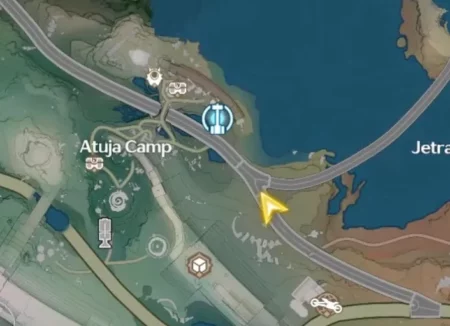您是否面临 Pokemon GO Buddy AR 无法工作的问题? 如果您的答案是“是”,请不要担心,您并不孤单。
Pokemon GO 是一款深受全球数百万玩家喜爱的流行游戏。 在这款游戏中,玩家探索开放世界并捕捉神奇宝贝。
然而,Pokemon GO 中有一个名为 AR(增强现实)的功能,可以让用户捕捉周围的 Pokemon。
此功能将使用玩家移动设备上的相机和陀螺仪来显示神奇宝贝的图像,就像在现实世界中一样。
然而,一些 Pokemon Go 玩家遇到了这个问题,并报告了 Pokemon GO Buddy AR 无法工作的问题。
如果您也面临同样的问题并且无法使用 Pokemon GO 中的 AR 功能,那么您来对地方了。
在本指南中,您将了解 Pokemon GO Buddy AR 无法工作的原因以及如何解决此问题。
为什么 Pokemon GO Buddy AR 无法工作?
有几个因素可能会导致您面临 Pokemon GO Buddy AR 无法工作的问题。 一些最常见的原因包括:
- 您的移动摄像头或陀螺仪传感器存在问题。
- Pokemon GO 游戏没有使用相机的权限。
- 游戏中存储的缓存文件已损坏。
- 软件错误和故障。
- 系统软件版本过旧。
如何解决 Pokemon GO Buddy AR 不工作的问题
如果您遇到 Pokemon GO Buddy AR 无法工作的问题,您可以使用下面提到的方法修复它。
方法一:重启游戏
有时,游戏中存在的软件错误和故障可能会导致各种技术问题和错误。
幸运的是,这些故障是暂时的,只需重新启动游戏即可修复。
因此,您可以通过重新启动游戏来开始排除 Pokemon GO Buddy AR 无法工作的问题。
重新启动后检查您的问题是否已解决。 如果问题仍然存在,请尝试重新启动您的设备。
方法 2:确保 Pokemon GO 有权使用手机摄像头
正如我之前提到的,AR 功能需要摄像头和陀螺仪传感器才能工作。
如果 Pokemon GO 游戏没有使用设备摄像头的权限,那么您将无法在 Pokemon GO 中玩 AR 模式。
如果重新启动游戏并且您的设备无法解决您的问题,您应该检查并允许游戏使用摄像头。
以下是在 iPhone 设备上执行此操作的方法:
- 首先,打开 设置 应用程序。
- 向下滚动并找到 精灵宝可梦GO。
- 从授予的权限列表中,确保旁边的切换按钮 相机 已启用。
- 如果 Pokemon Go 游戏没有访问摄像头的权限,请点击摄像头旁边的切换按钮以启用它。
- 就是这样。
方法三:清除缓存
有时,存储在应用程序中的缓存文件开始与其功能发生冲突,并导致各种技术问题和错误。
如果是这种情况,您可以通过清除缓存数据来解决问题。
以下是清除缓存的方法:
在 Android 设备上
- 打开 设置 应用程序。
- 去 应用程序 > 管理应用程序。
- 从已安装的应用程序列表中,点击 精灵宝可梦GO。
- 去 贮存 并选择 清除缓存。

- 点击 好的 确认。
- 就是这样。
在 iOS 设备上:
- 打开 设置 并前往 一般的。
- 在这里找到 精灵宝可梦GO 并点击将其打开。
- 点击 “卸载应用程序” 清除所有缓存数据的选项。

- 然后选择 “重新安装应用程序”。
- 就是这样。
方法四:注销并重新登录
在社交媒体上,一些玩家报告说,他们可以通过注销并重新登录帐户来解决 Pokemon GO Buddy AR 无法工作的问题。
如果清除缓存文件无法解决您的问题,请尝试注销,然后重新登录您的 Pokemon GO 帐户。
这将使您的帐户焕然一新,并且所有小问题都得到解决。
方法 5:联系 Pokemon GO 支持
如果您已尝试了所有方法但仍然面临同样的问题,您最不能做的就是联系 Pokemon GO 支持以获得进一步帮助。
这就是您需要了解的有关如何解决 Pokemon GO Buddy AR 无法工作问题的全部信息。